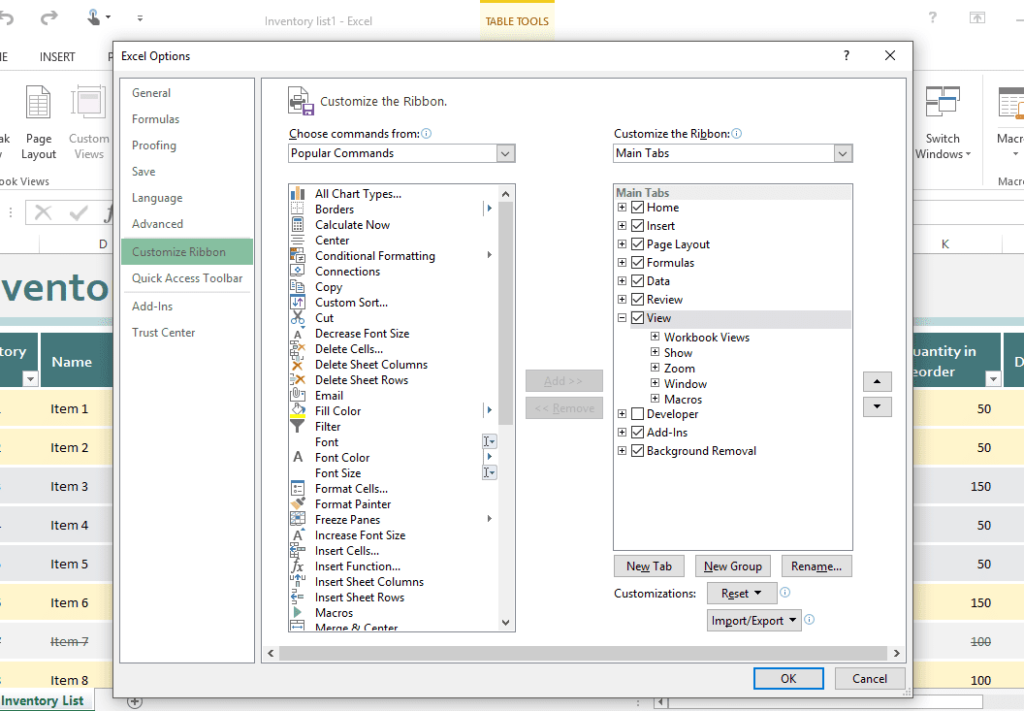
Introduzida pela primeira vez no Excel 2007, a faixa de opções é a faixa de botões e ícones localizados acima da área de trabalho. A faixa de opções substitui os menus e barras de ferramentas encontrados nas versões anteriores do Excel. As instruções neste artigo se aplicam ao Excel para Microsoft 365, Excel 2019, Excel 2016, Excel 2013 e Excel 2010.
Componentes da fita
A faixa de opções inclui guias denominadas Home, Insert, Page Layout, Formulas, Data, Review, View e Help. Quando você seleciona uma guia, a área abaixo da faixa de opções exibe um conjunto de grupos e, dentro dos grupos, botões que representam uma variedade de comandos.
Quando o Excel abre, a guia Início é exibida, junto com os grupos e botões dentro dela. Cada grupo representa uma função. O grupo Número inclui comandos que formatam números, por exemplo, para aumentar ou diminuir o número de casas decimais. O grupo Células inclui opções para inserir, excluir e formatar células. Selecionar um comando na faixa de opções pode levar a outras opções contidas em um menu contextual ou caixa de diálogo que se relacionam ao comando escolhido.
Recolher e expandir a faixa de opções
A faixa de opções pode ser recolhida para aumentar o tamanho da planilha visível na tela do computador.
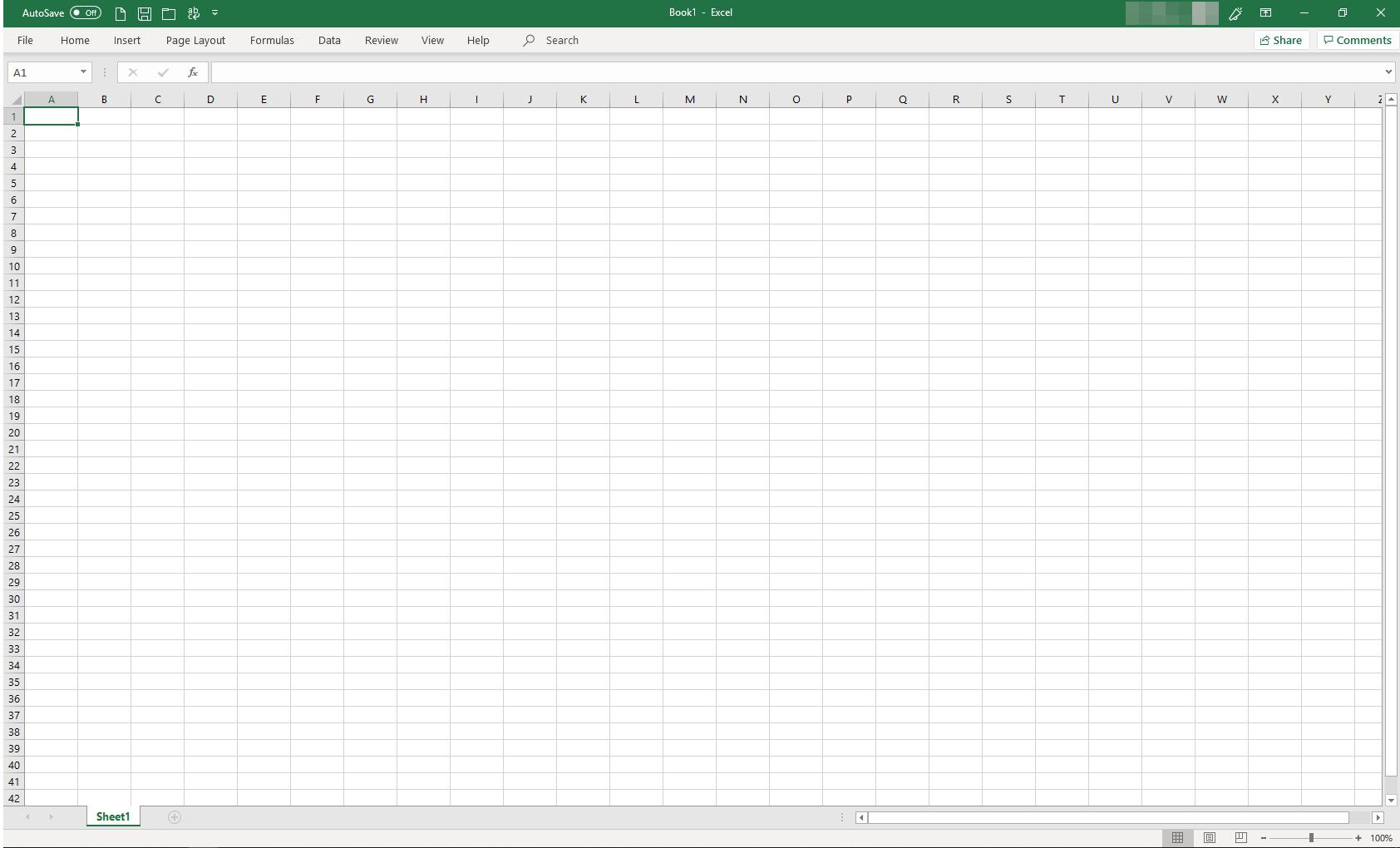
Existem quatro maneiras de recolher a fita:
- Clique duas vezes em uma guia da faixa de opções, como Casa, Inserir, ou Layout da página para exibir apenas as guias. Para expandir a faixa de opções, clique duas vezes em uma guia.
- Aperte CTRL + F1 no teclado para exibir apenas as guias. Para expandir a fita, pressione CTRL + F1.
- Selecione Opções de exibição da faixa de opções (localizado acima da faixa de opções no canto superior direito do Excel e se parece com uma caixa com uma seta voltada para cima) e escolha Auto-ocultar fita. Nem as guias nem os comandos estarão visíveis. Para expandir a faixa de opções, selecione Opções de exibição da faixa de opçõese escolha Mostrar guias e comandos.
- Selecione os seta para cima localizado no lado direito da faixa de opções para recolher a faixa de opções e exibir apenas as guias. Para expandir a faixa de opções, clique duas vezes em uma guia.
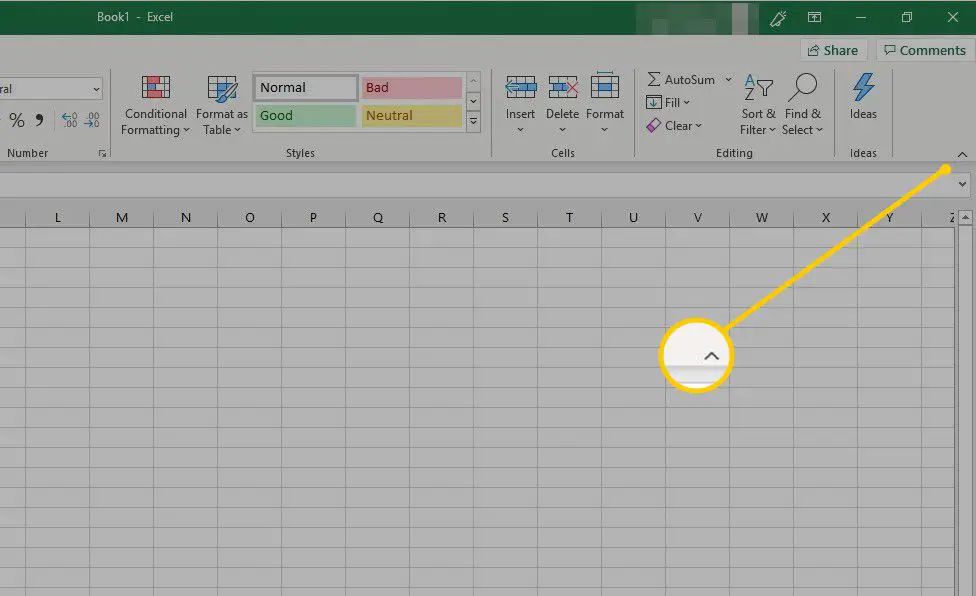
Personalize a faixa de opções
Desde o Excel 2010, é possível personalizar a faixa de opções usando Personalizar Faixa de Opções opção. Use esta opção para:
- Renomeie ou reorganize as guias e grupos padrão.
- Exibir determinadas guias.
- Adicione ou remova comandos de guias existentes.
- Adicione guias e grupos personalizados que contêm comandos usados com freqüência.
Existem também recursos de comando que não podem ser alterados na faixa de opções, especificamente os comandos padrão que aparecem em texto cinza na janela Personalizar Faixa de Opções, por exemplo:
- Nomes dos comandos padrão.
- Ícones associados aos comandos padrão.
- A ordem desses comandos na faixa de opções.
Para adicionar comandos à faixa de opções:
-
Selecione uma guia, como Casa, Inserir, ou Layout da página.
-
Clique com o botão direito em uma área em branco da faixa de opções.
-
Selecione Personalize a faixa de opções.
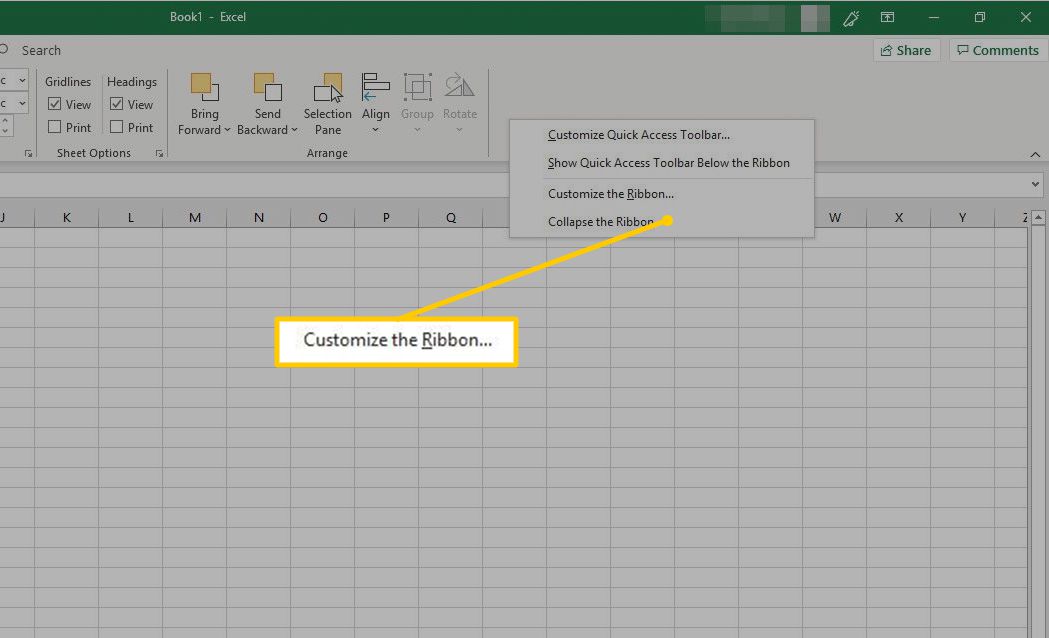
-
Vou ao Abas Principais lista e selecione a guia (por exemplo, a guia Layout) à qual deseja adicionar um comando. Então selecione Novo grupo. Ao adicionar comandos à faixa de opções, você deve criar um grupo personalizado.
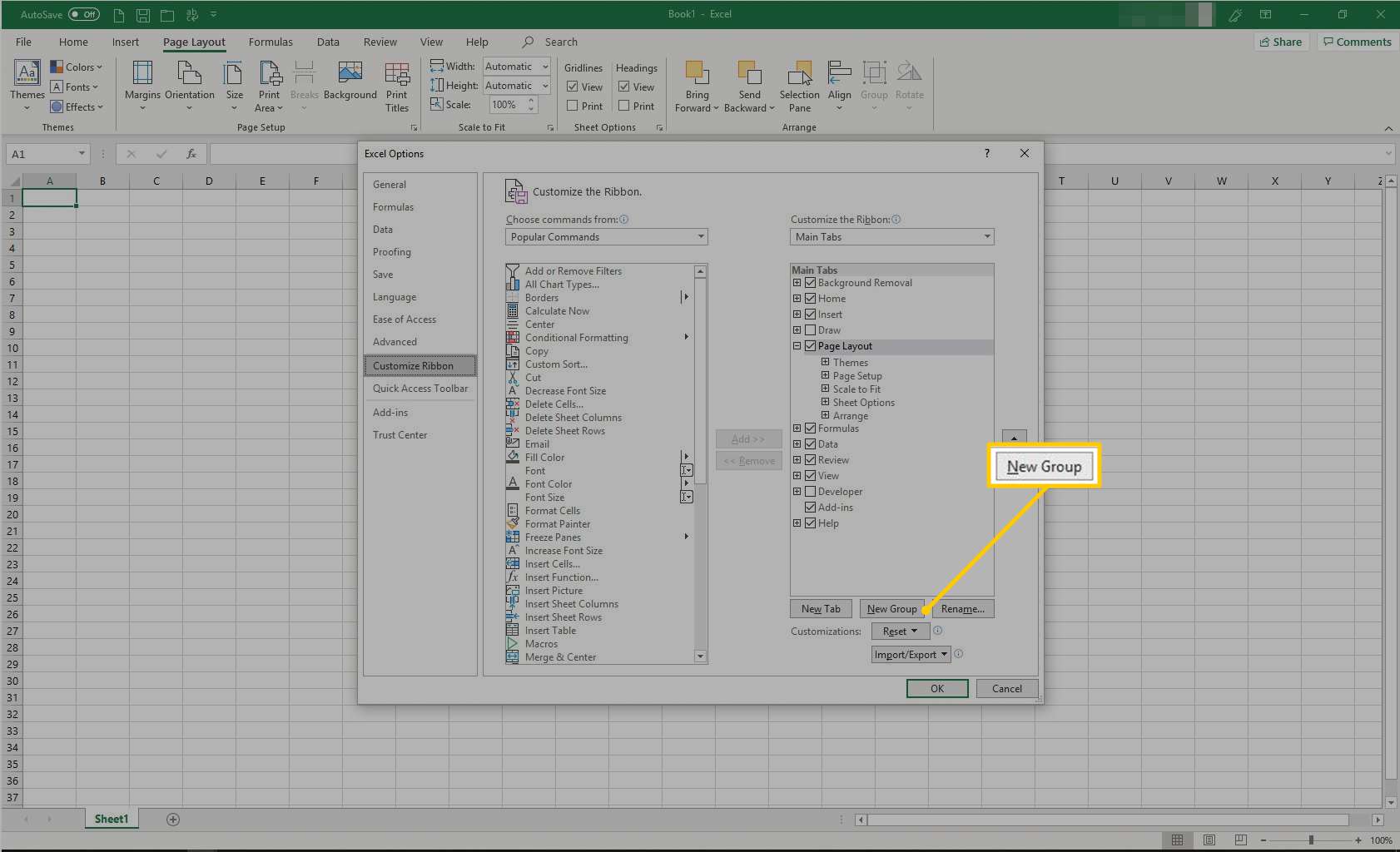
-
UMA Novo grupo (personalizado) item aparece na guia que você selecionou. Para dar ao grupo um nome mais específico, selecione Renomear.
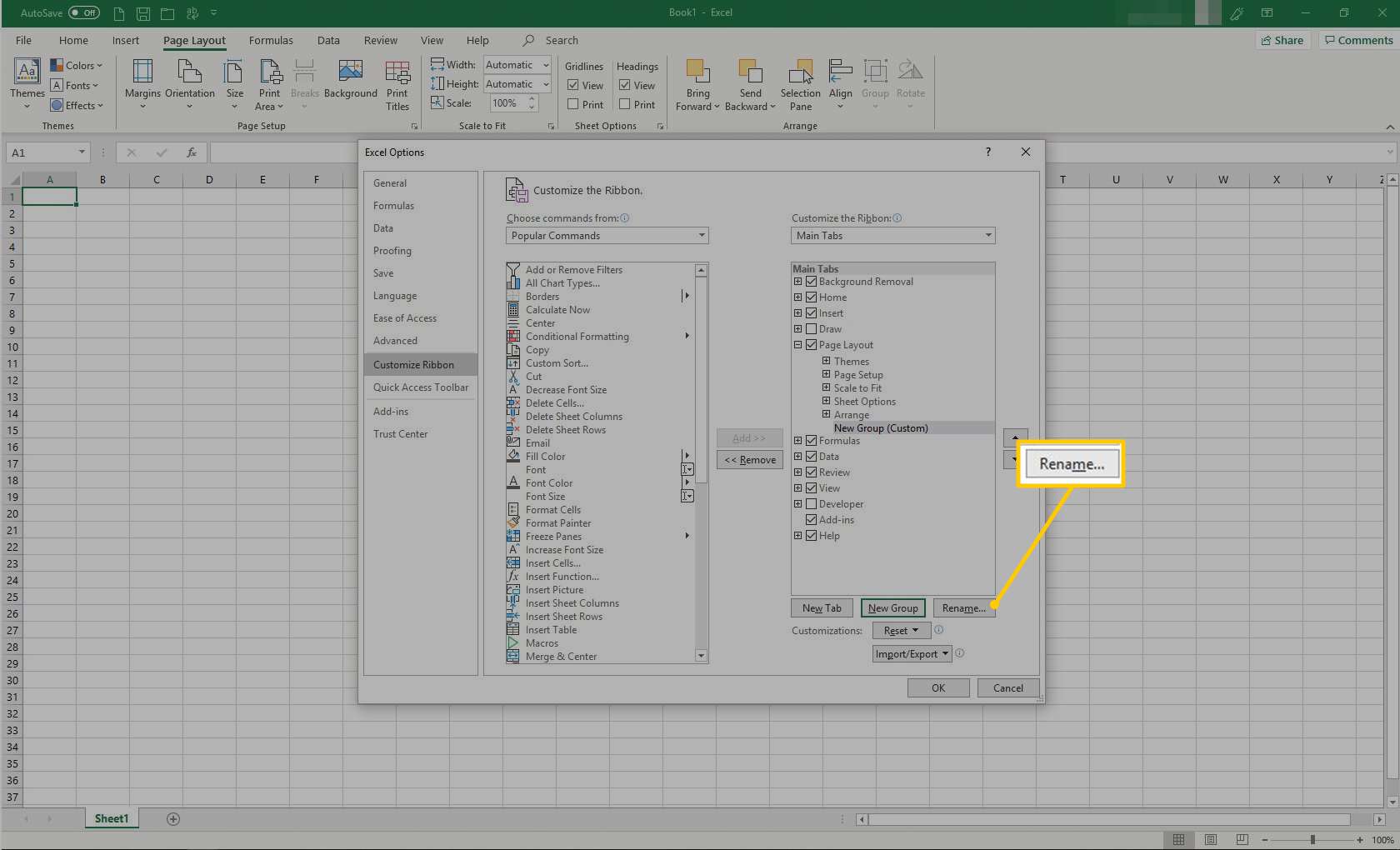
-
No Renomear janela, selecione um ícone e vá para a Nome em Exibição caixa de texto e digite um nome descritivo para o comando. Selecione OK.
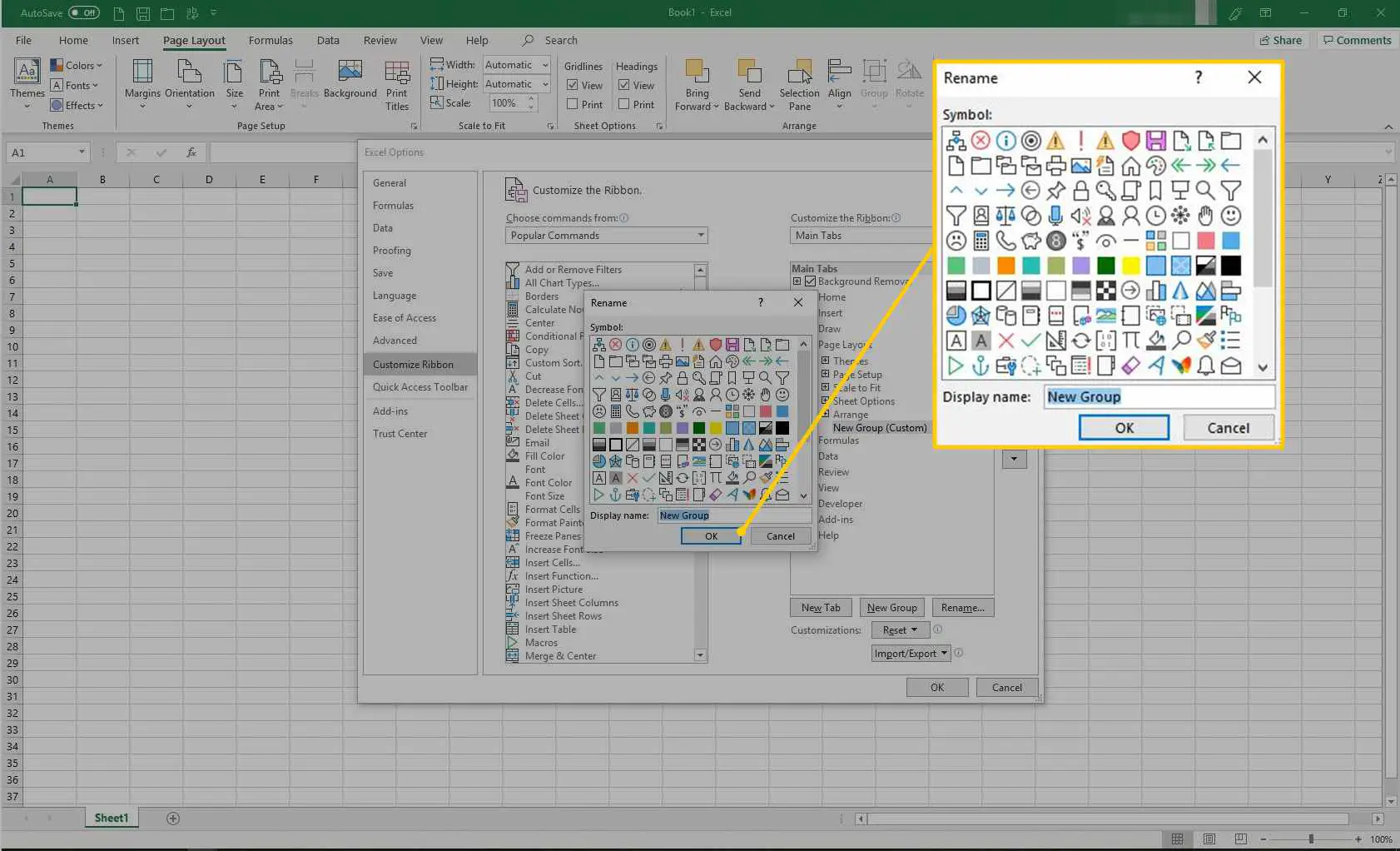
-
Selecione o grupo que você acabou de criar.
-
No Escolha os comandos de lista, escolha o comando para adicionar a este grupo e selecione Adicionar.
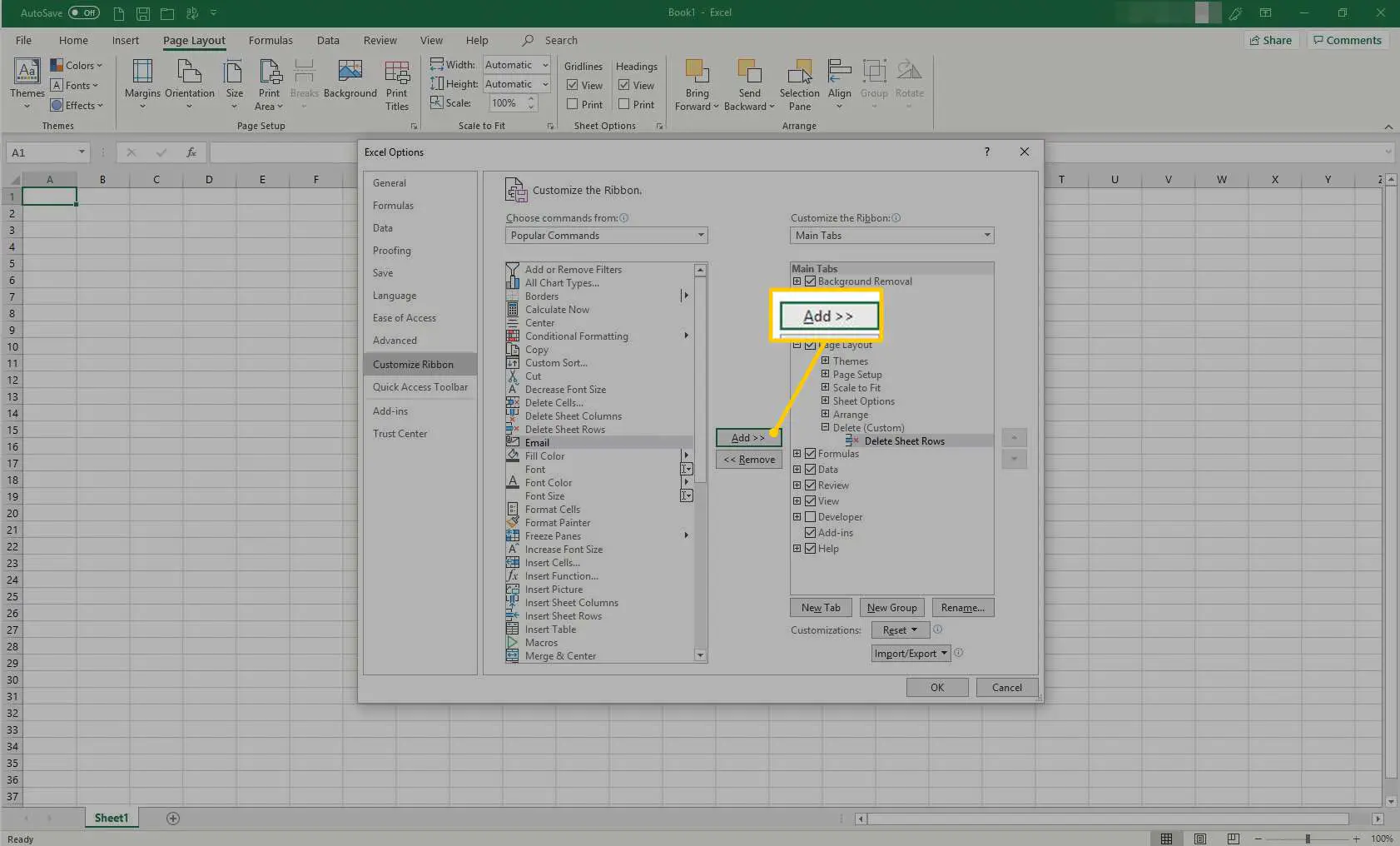
-
Selecione OK. O novo grupo e comando aparecem na faixa de opções.